よくあるご質問
回答
複合機内に保存したスキャンやプリントのデータをE-mailやパソコンにPDFなどのデータとして送信することができます。
■操作ステップ
ドキュメントファイリングのデータをE-mailで送信する方法を例に紹介します。
1.ホーム画面の[ドキュメントファイリング]を押してください。
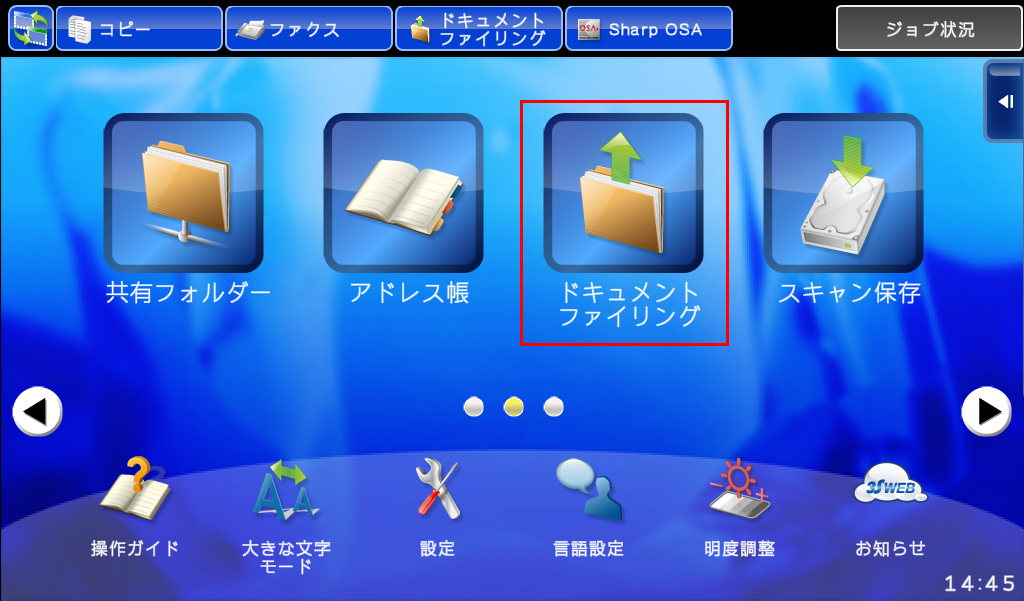
2.「フォルダー選択」画面が表示されますので、[標準フォルダー]を押してください。
※「標準フォルダー」と「一時保存フォルダー」に保存されるデータの違いについては、ユーザーズマニュアルの「ドキュメントファイリングについて」をご覧ください。
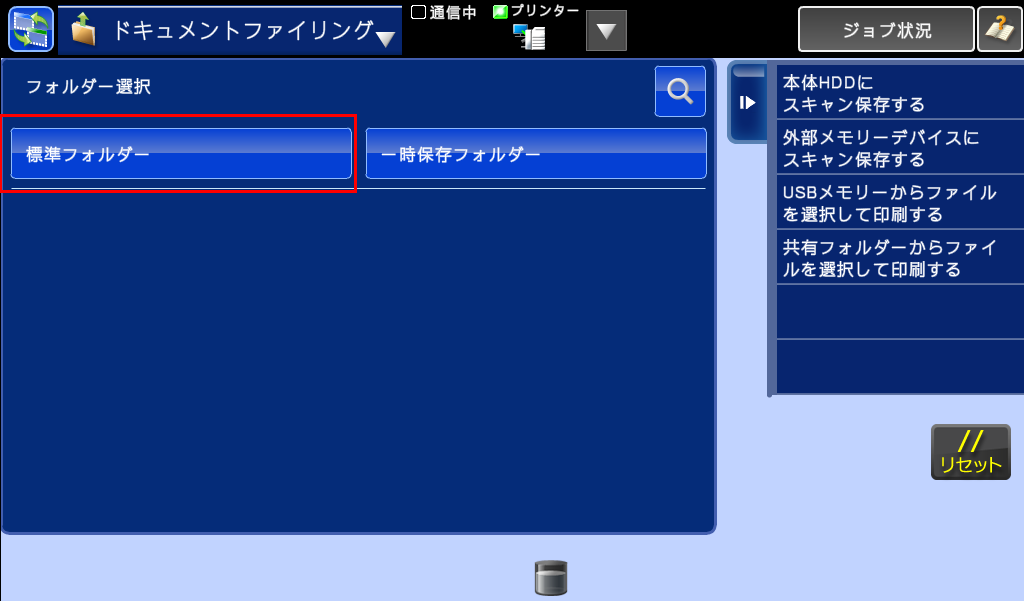
3.「標準フォルダー」画面が表示されますので、再送信したいファイルを押してください。
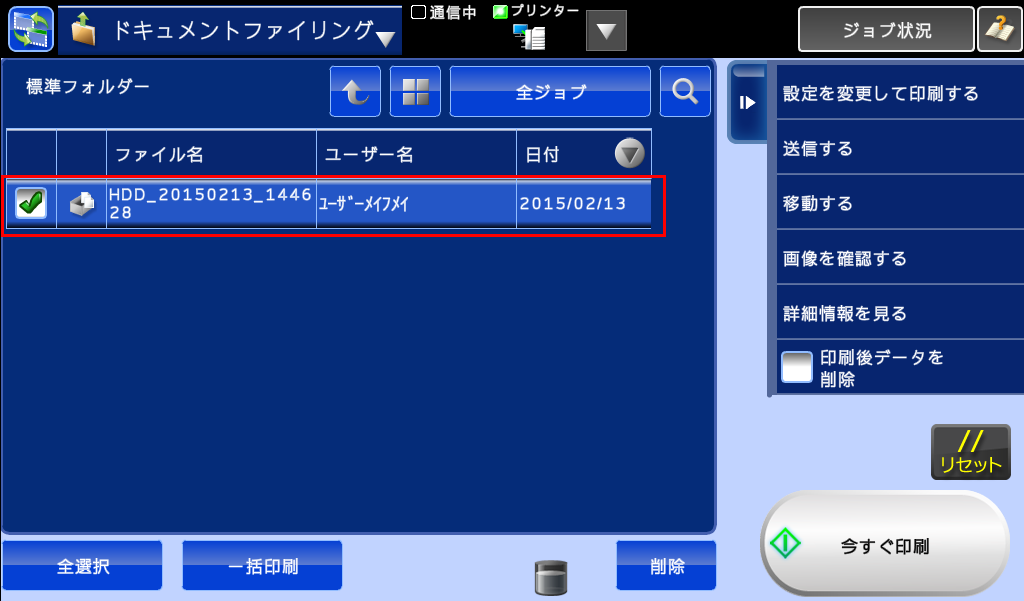
4.アクションパネルの[送信する]を押してください。
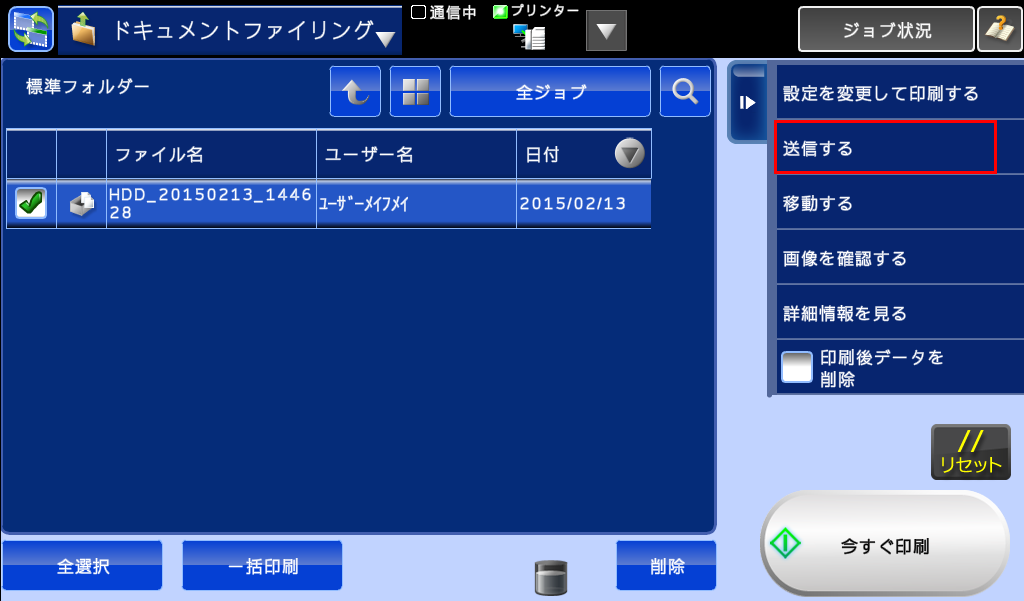
5.送信設定画面が表示されますので、画面左上の[ファクス]と表示されいてる部分を押してください。
※ここではE-mailアドレスを選択して送信する場合の例で説明します。
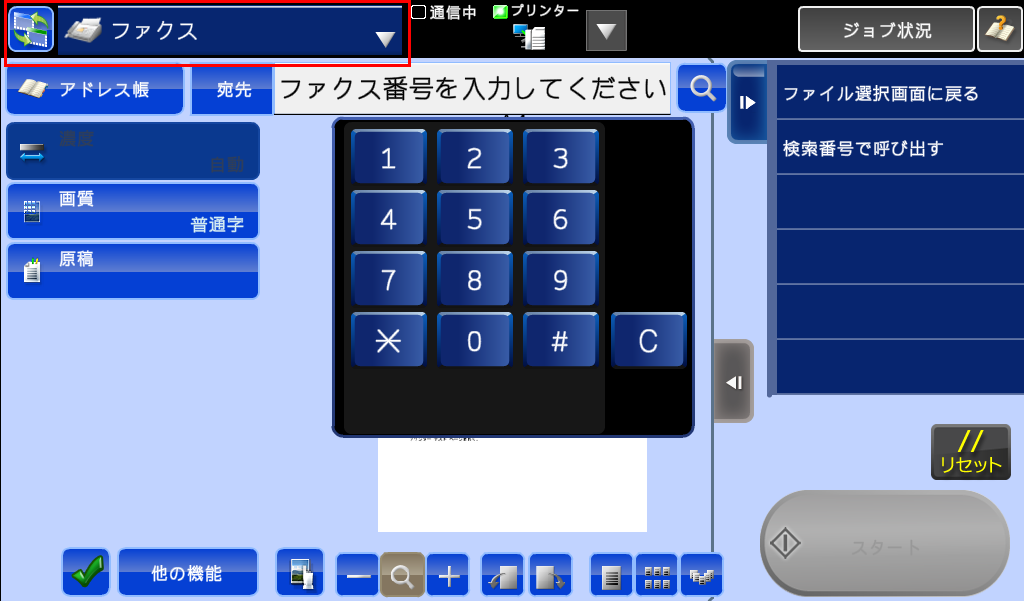
6.モード選択画面が表示されますので、E-Mailを選択してください。
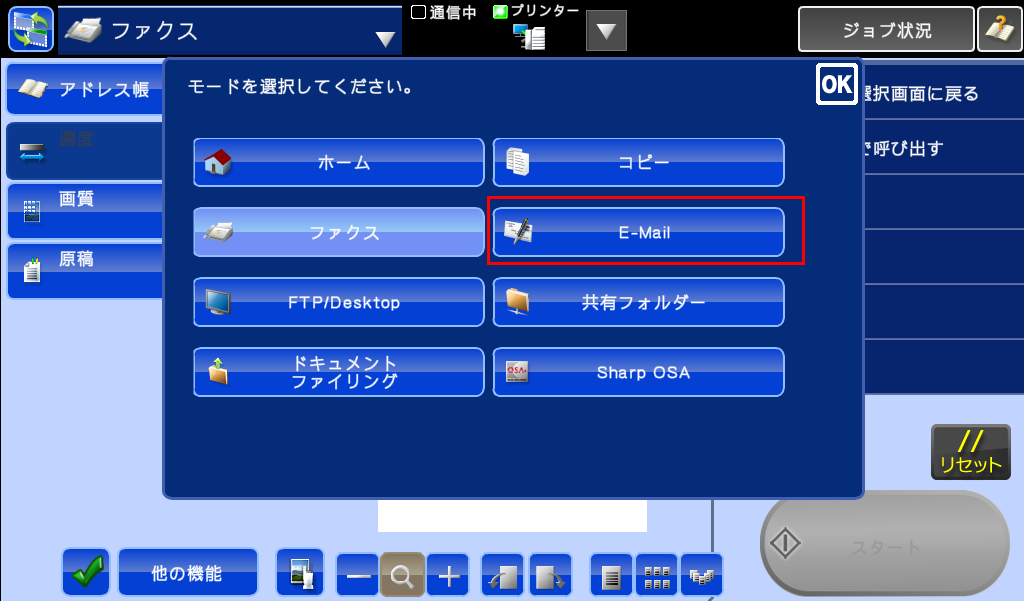
7.E-Mailの画面が表示されますので、[アドレス帳] を押してください。
※E-mailアドレスを直接入力して、宛先を指定する場合は、■「複合機」でスキャンしたデータを、E-mail(直接入力)に添付してパソコンに送るには?の③~④を参照してください。
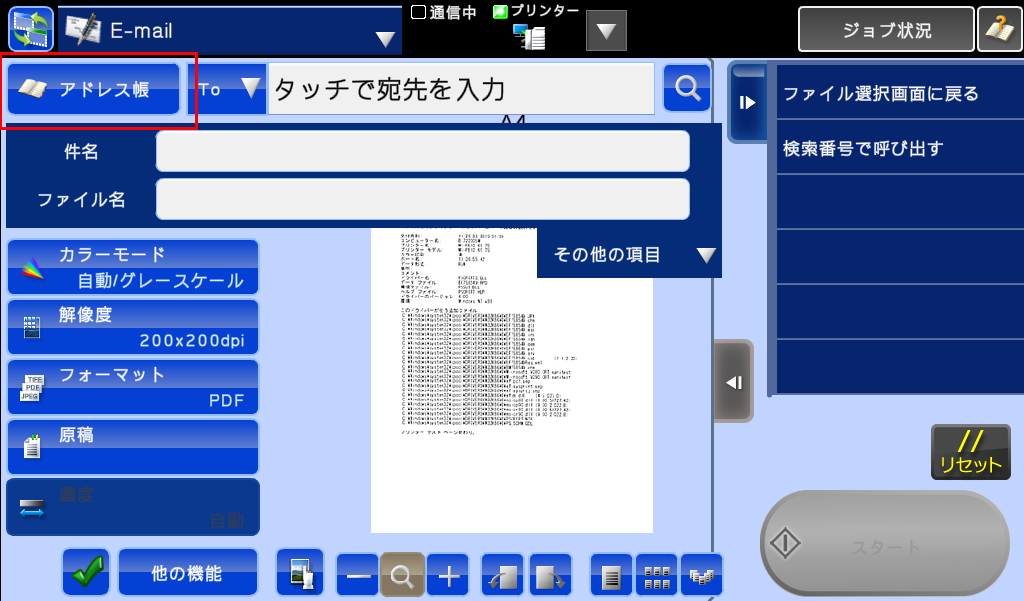
8.送信したいE-mailアドレスが含まれている連絡先(例:bbb)を押して、選択状態にし、アクションパネルの[詳細を表示する]を押してください。
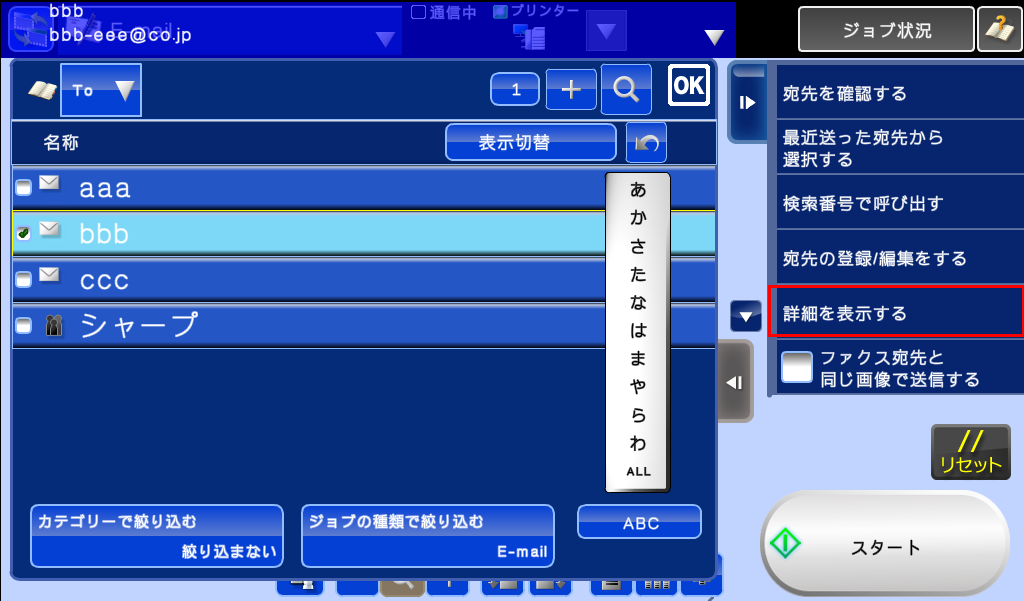
9. 送信する宛先が一覧表示されますので、送信先が間違っていないか確認し、[確定]を押してください。
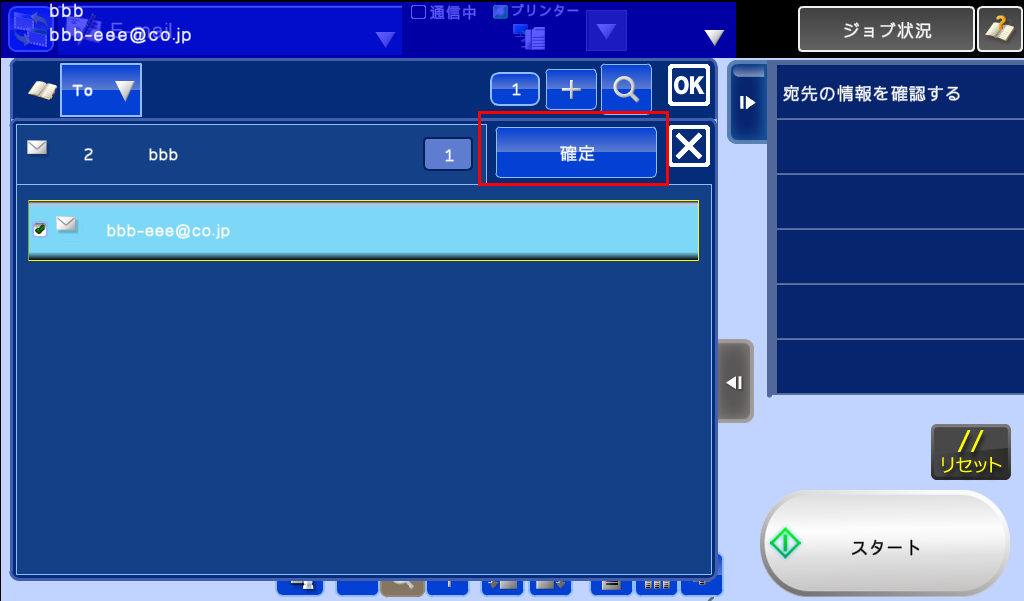
10.[スタート]を押してください。
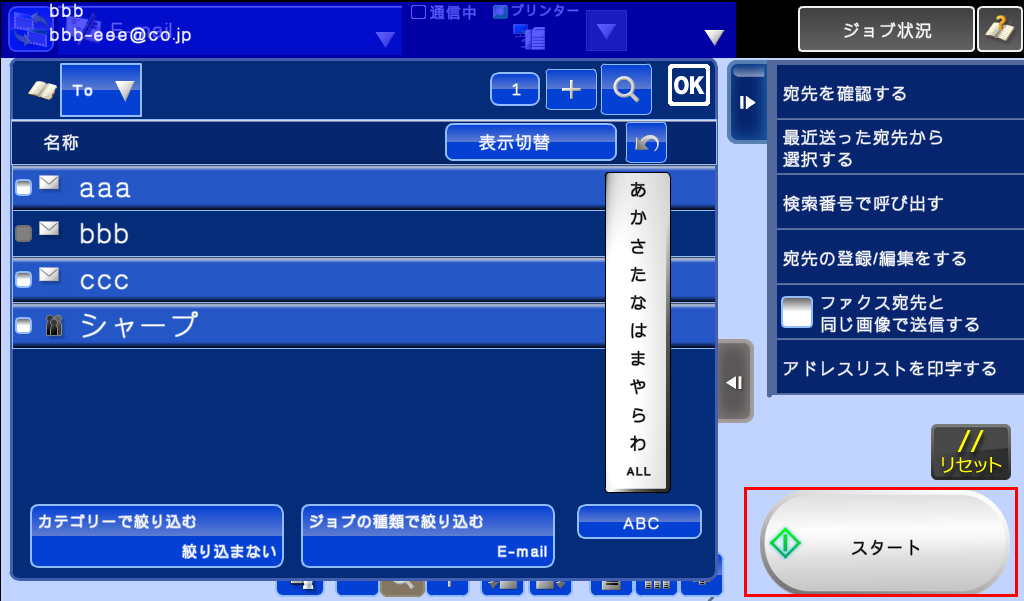
送信を開始します。
参考
◆プリンタードライバーで複合機に保存したプリントデータについて
プリンタードライバーから複合機に保存したプリントデータは、ファイル名の左横に「RGB」、「CMYK」のアイコンが表示されます。また、「RGB」のアイコンがついたプリントデータを選択して再送信することはできますが、「CMYK」のアイコンがついたプリントデータは再送信することはできません。
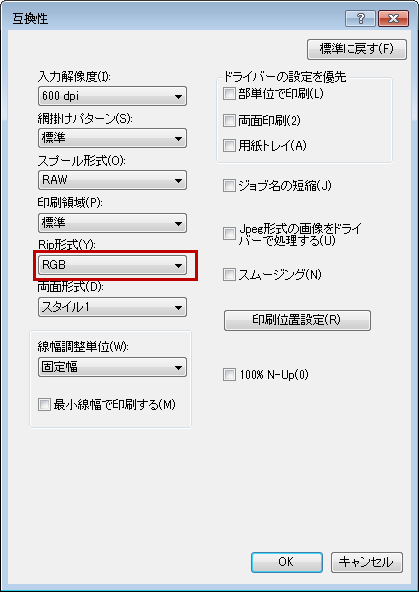
◎ メモ
プリンタードライバーの設定により「RGB」か「CMYK」を選択してプリントデータを複合機に保存することができます。([全般]タブ→「基本設定」→[高度な設定]タブ→「互換性」→「Rip形式」)※初期値は「RGB」
-RGBの場合-
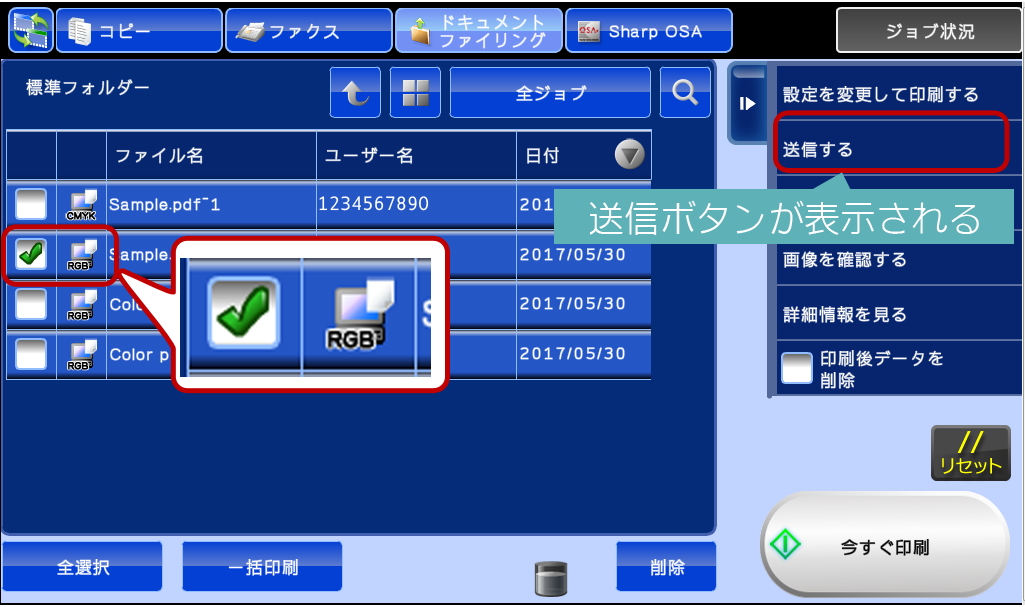
-CMYKの場合-
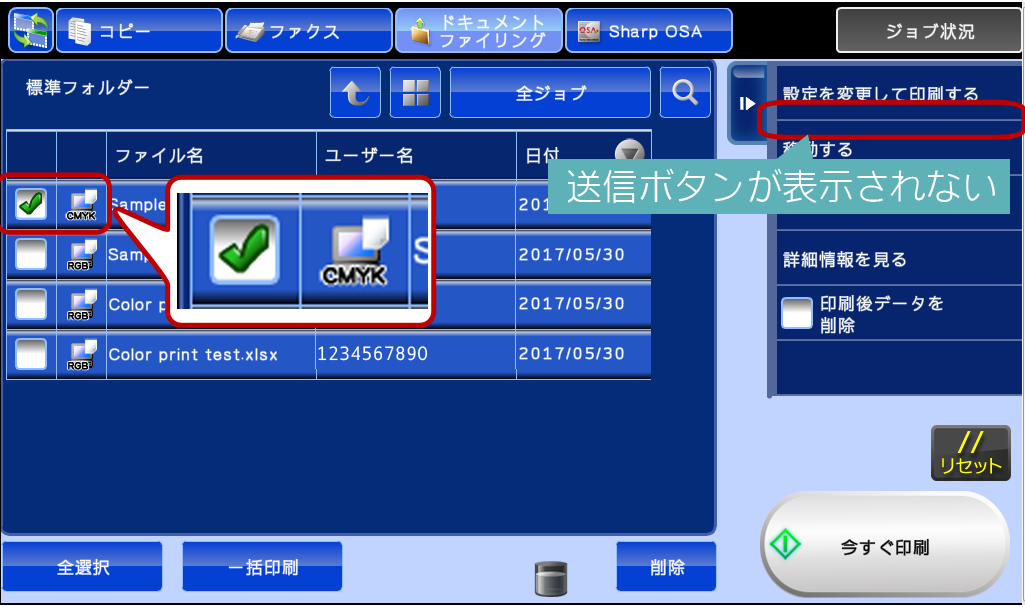
◎「RGB(Rip形式)」で保存しているプリントデータが再送信できない場合
「RGB(Rip形式)」のプリントデータを選択しているのに、アクションパネルに[送信]ボタンが表示されない場合は、こちらの「ドキュメントファイリングしたデータが再送信できない。」を参照してください。
関連キーワード
スキャナー / スキャン / スキャンデータ / 文書 / ドキュメントファイリング / 標準フォルダー / 一時保存フォルダー / スキャン送信 / スキャン保存 / プリンター / プリンタードライバー
更新日:2017年06月27日